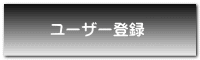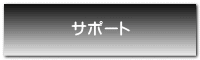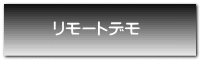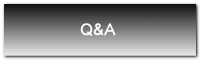TEL.0544-58-0900
〒418-0114 静岡県富士宮市下条627-1
リモートデモ&サポート
お客様のPC環境に合わせて、TeamsもしくはZoomのどちらかのリモートツールがお選びいただけます。
接続手順は、各々の接続手順のPDFをダウンロードしてご確認してください。
セキュリティポリシーが各社によって違いがありますので、ご不明な場合はお客様の情報システム部門にご確認ください。
以下の「リモートデモのご依頼フォームはこちら」をクリックし、ご希望のリモートツールおよび必要事項を入力の上でメールを送信してください。後ほど弊社よりリモートツールに応じた招待メールを送らせていただきます。
>リモートデモのご依頼フォームはこちら
![]()
【PC環境】
■インターネットに接続可能なパソコンにてリモート接続を行ってください。
■マイクおよびWEBカメラがあれば合わせて接続確認をお願いいたします。
![]()
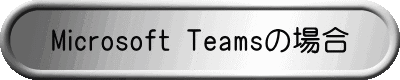
弊社よりお送りする招待メール内のリンクよりリモート接続を行ってください。
Micorsoft Teamsによるリモート接続手順のダウンロードはこちら
Microsoft_Teamsでサポートされているブラウザは、以下の通りです。
Teams会議で利用するPCのブラウザの環境をご確認ください。
| OS | Microsoft Edge (Chroniumベース) 最新バージョン |
Microsoft Edge 旧バージョン |
Chrome 最新バージョン |
|---|---|---|---|
| Windows10 (1703以降) | ◎ | 〇 (※1) | 〇 |
※1) 共有された画面をみることは可能ですが、ご自分の画面を共有することはできません。
注) サポートが必要な場合(弊社からご使用のパソコンに入ってコントロールする場合)は、MicroSoftTeamsがインストールされている必要があります。
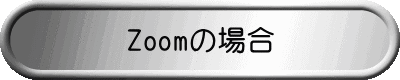
弊社よりお送りする招待メール内のリンクよりリモート接続を行ってください。
お客様のパソコンにZoomソフトウェアがインストールされている必要があります。
インストールされていない場合、接続時にZoomソフトウェアがダウンロードされインストールを要求されます。
Zoomによるリモート接続手順のダウンロードはこちら